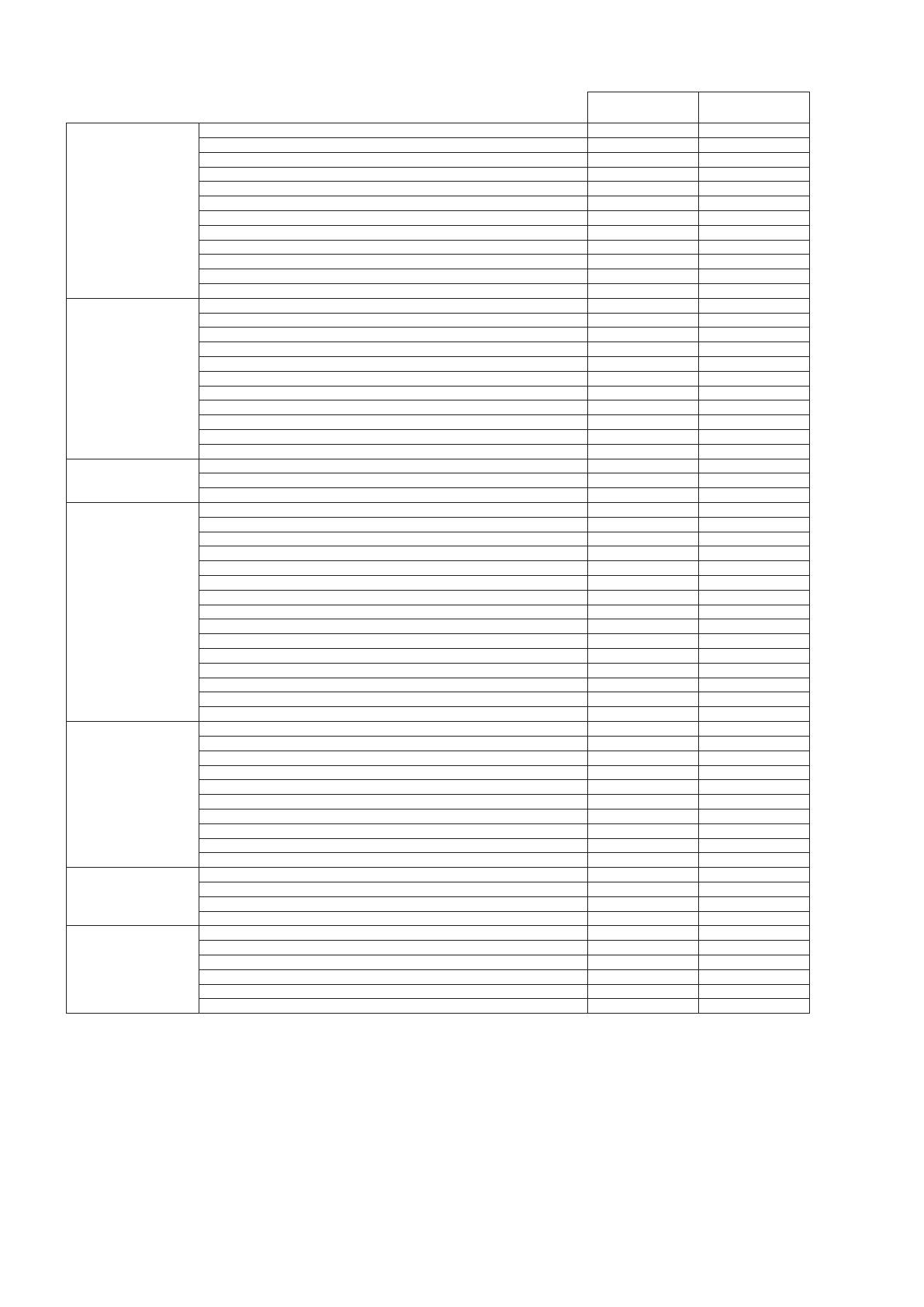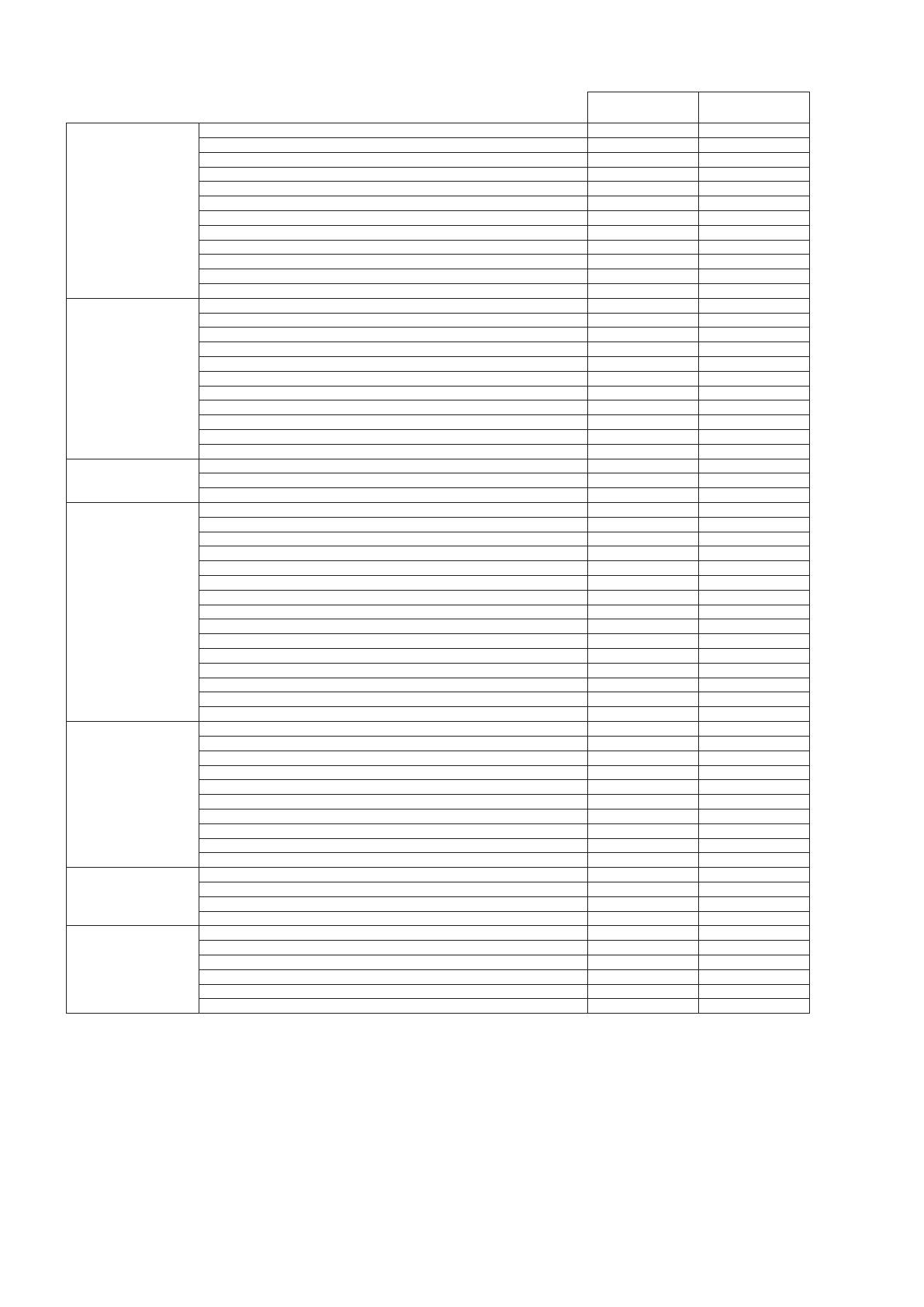
Česky-12
Prostřednictvím rozhraní ControlSync lze upravovat následující nastavení:
Synchronizované
ovládání
Individuální
nastavení
ECO TOOLS
(NÁSTROJE ECO)
BRIGHTNESS* (Jas) Ano Ano
CONTRAST (Kontrast) Ne Ano
ECO MODE (Úsporný režim) Ano Ano
AUTO BRIGHTNESS (Automatický jas) Ano Ano
BLACK LEVEL (Úroveň černé) Ne Ano
OFF MODE SETTING (Nastavení režimu Vypnuto) Ano Ano
OFF MODE SENSOR SETTING (Nastavení čidla režimu Vypnuto) Ano Ano
OFF MODE START TIME (Počáteční čas režimu Vypnuto) Ano Ano
HUMAN SENSING (Detekce osob) Ano Ano
HUMAN SENSOR SETTING (Nastavení čidla detekce osob) Ano Ano
HUMAN SENSOR START TIME (Počáteční čas čidla detekce osob) Ano Ano
DV MODE (Režim DV) Ano Ano
SCREEN (Obrazovka) LEFT/RIGHT (Vlevo/Vpravo) Ne Ano
DOWN/UP (Dolů/nahoru) Ne Ano
H.RESOLUTION (Vodorovné rozlišení) Ne Ano
V.RESOLUTION (Svislé rozlišení) Ne Ano
VIDEO LEVEL (Úroveň videa) Ne Ano
OVER SCAN (Přesah) Ne Ano
EXPANSION (Rozšíření) Ano Ano
RESPONSE IMPROVE (Zlepšení odezvy) Ne Ano
UNIFORMITY (Rovnoměrnost) Ne Ano
SHARPNESS (Ostrost) Ne Ano
UHD UPSCALING (Zvýšení kvality obrazu) Ne Ano
COLOR (Barva) Picture Mode (Režim obrazu) Ne Ano
WHITE (Bílá) Ne Ano
ADJUST (Upravit) Ne Ano
TOOLS (Nástroje) VOLUME (Hlasitost) Ano Ano
SOUND INPUT (Vstup zvuku) Ne Ano
VIDEO DETECT (Zjištění obrazu) Ne Ano
MULTI PICTURE (Více obrazů) Ne Ano
PICTURE PATTERN (Uspořádání obrazu) Ne Ano
PICTURE SIZE (Velikost obrazu) Ne Ano
PICTURE POSITION (Pozice obrazu) Ne Ano
OFF TIMER (Nastavení času vypnutí) Ano Ano
POWER SAVE TIMER (Časovač úsporného režimu) Ne Ano
LED BRIGHTNESS (Jas kontrolky LED) Ano Ano
DDC/CI Ano Ano
USB SETTING (Nastavení USB) Ne Ano
USB FUNCTIONALITY (Funkce USB) Ne Ano
USB SELECTION (Výběr USB) Ne Ano
FACTORY PRESET (NASTAVENÍ VÝROBCE) Ne Ano
MENU TOOLS
(Nástroje nabídky)
LANGUAGE (Jazyk) Ano Ano
OSD TURN OFF (Vypnutí nabídky OSD) Ano Ano
OSD LOCK OUT (Uzamčení nabídky OSD) Ano Ano
OSD ROTATION (Otočení nabídky OSD) Ne Ano
HOT KEY (Rychlá volba) Ano Ano
SIGNAL INFORMATION (Informace o signálu) Ano Ano
SENSOR INFORMATION (Informace o čidle) Ano Ano
KEY GUIDE (Popis tlačítek) Ano Ano
DATA COPY (Kopírování dat) Ne Ne
CUSTOMIZE SETTING (PŘIZPŮSOBIT NASTAVENÍ) Ne Ano
MULTI DISPLAY
(Více monitorů)
MONITOR NO. (Číslo monitoru) Ne Ne
180° ROTATE (Otočení o 180°) Ne Ano
TARGET MONITOR NO. (Počet cílových monitorů) Ne Ne
INDIVIDUAL ADJUST (Individuální nastavení) Ne Ne
ECO INFORMATION
(Informace o
úsporném režimu)
CARBON SAVINGS (ÚSPORA UHLÍKU) Ne Ne
CARBON USAGE (Produkce CO2) Ne Ne
COST SAVINGS (Úspory nákladů) Ne Ne
carbon convert setting (Nastavení konverze uhlíku) Ano Ano
currency setting (Nastavení měny) Ano Ano
currency convert setting (Nastavení převodu měny) Ano Ano
Další nastavení:
Vypínač (přepínač stejn. napájení)
Ambient Light Sensor (Čidlo okolního světla)
Human Sensor Result (Výsledek čidla přítomnosti člověka)
Vypnutí zvuku
POZNÁMKA: Aktivní je pouze čidlo detekce osob a čidlo světelných podmínek hlavního monitoru. Tato čidla nezakrývejte
(viz strana 13).
Po připojení všech napájecích kabelů a kabelů ControlSync zkontrolujte, že funkce ControlSync funguje správně,
a to tak, že vypnete a znovu zapnete napájení hlavního monitoru.
Konektory ControlSync používejte výhradně ke zde uvedeným účelům.
* Tato hodnota není přímo upravená výstupní hodnota. Je upravena relativně.